Manual de uso de Logic Pro para iPad
-
- ¿Qué es Logic Pro?
- Áreas de trabajo
- Trabajar con botones de función
- Trabajar con valores numéricos
-
- Introducción a las pistas
- Crear pistas
- Crear pistas con arrastrar y soltar
- Seleccionar el tipo de pasaje por omisión para una pista de instrumento de software
- Seleccionar pistas
- Duplicar pistas
- Reordenar las pistas
- Cambiar el nombre de las pistas
- Cambiar los iconos de pista
- Cambiar los colores de las pistas
- Usar el afinador en pistas de audio
- Mostrar la pista de salida en el área de pistas
- Eliminar pistas
- Editar parámetros de pista
- Iniciar una suscripción de Logic Pro
- Cómo obtener ayuda
-
- Introducción a las superficies de interpretación
- Utilizar los controles laterales con las superficies de interpretación
- Usar la superficie de interpretación Teclado
- Usar la superficie de interpretación “Pads de percusión”
- Usar la superficie de interpretación Diapasón
- Usar la superficie de interpretación “Tiras de acordes”
- Usar la superficie de interpretación “Tiras de guitarra”
-
- Introducción a la grabación
-
- Antes de grabar instrumentos de software
- Grabar instrumentos de software
- Grabar tomas adicionales de instrumentos de software
- Grabar en varias pistas de instrumentos de software
- Grabar varios dispositivos MIDI en diversas pistas
- Grabar audio e instrumentos de software simultáneamente
- Fusionar grabaciones de instrumentos de software
- Borrar espacios en blanco en las grabaciones de instrumentos de software
- Reemplazar grabaciones de instrumentos de software
- Capturar tu interpretación MIDI más reciente
- Direccionar MIDI internamente a pistas de instrumento de software
- Grabar con el modo de monitorización de baja latencia
- Utilizar el metrónomo
- Utilizar el compás de entrada
-
- Introducción a los arreglos
-
- Introducción a los pasajes
- Seleccionar pasajes
- Cortar, copiar y pegar pasajes
- Trasladar pasajes
- Eliminar vacíos entre pasajes
- Retardar la reproducción de pasajes
- Acortar pasajes
- Reproducir pasajes en loop
- Repetir pasajes
- Silenciar pasajes
- Dividir y unir pasajes
- Expandir/comprimir pasajes
- Separar un pasaje MIDI por tono de nota
- Bounce de pasajes in situ
- Cambiar la ganancia de pasajes de audio
- Crear pasajes en el área de pistas
- Convertir un pasaje MIDI en un pasaje de “Session Player” o en un pasaje de patrón
- Renombrar pasajes
- Cambiar el color de los pasajes
- Eliminar pasajes
-
- Introducción a los acordes
- Añadir y eliminar acordes
- Seleccionar acordes
- Cortar, copiar y pegar acordes
- Trasladar y redimensionar acordes
- Reproducir acordes en bucle en la pista de acordes
- Editar acordes
- Trabajar con grupos de acordes
- Usar progresiones del acorde
- Cambiar el ritmo del acorde
- Seleccionar qué acordes sigue un pasaje de “Session Player”
- Analizar la armadura de un intervalo de acordes
- Crear fundidos en los pasajes de audio
- Extraer los stems de las partes vocales e instrumentales con “Divisor de stems”
- Acceder a las funciones de mezcla con el fader
-
- Introducción a Live Loops
- Iniciar y detener celdas de Live Loops
- Trabajar con celdas de Live Loops
- Cambiar ajustes de loop para celdas
- Cómo interactúan la parrilla de Live Loops y el área de pistas
- Editar celdas
- Editar escenas
- Trabajar en el editor de celdas
- Bounce de celdas
- Grabar una interpretación de Live Loops
-
- Introducción
-
-
- Introducción al editor de teclado
- Seleccionar notas
- Añadir notas
- Eliminar notas
- Silenciar notas
- Acortar notas
- Desplazar notas
- Copiar notas
- Acortar superposiciones
- Forzar legato
- Bloquear la posición de nota
- Transponer notas
- Cambiar la velocidad de nota
- Cambiar la velocidad de liberación
- Cambiar el canal MIDI
- Configurar los ID de articulación
- Cuantizar la temporización
- Cuantizar tono
- Editar Live Loops en el editor de celdas
-
- Introducción a los músicos de estudio
- El editor de “Session Player”
- Seleccionar un estilo de “Session Player”
- Acordes y músicos de estudio
- Seleccionar los preajustes de “Session Player”
- Seguir el ritmo de los acordes y de otras pistas
- Convertir pasajes de “Session Player” en pasajes de patrón o MIDI
-
- Introducción al secuenciador de pasos
- Utilizar el secuenciador de pasos con Drum Machine Designer
- Grabar patrones del secuenciador de pasos en directo
- Grabar por pasos patrones del secuenciador de pasos
- Cargar y guardar patrones
- Modificar la reproducción del patrón
- Editar pasos
- Editar filas
- Editar ajustes de patrón, fila y paso del secuenciador de pasos en el inspector
- Personalizar el secuenciador de pasos
-
- Introducción a las mezclas
-
- Tipos de canal
- controles de canal
- Visualización del nivel de pico y saturación
- Ajustar el volumen del canal
- Ajustar el formato de entrada del canal
- Ajustar la salida para un canal
- Ajustar la posición panorámica de los canales
- Silenciar y aislar canales
- Reemplazar un patch en un canal con la función de arrastrar y soltar
- Trabajar con módulos en el mezclador
-
- Introducción a la automatización
- Mostrar la automatización
- Escribir automatización en tiempo real
- Utilizar la automatización con grupos del mezclador
- Automatización de celdas en Live Loops
- Deshacer, desactivar o eliminar automatizaciones
- Reproducir la automatización
- Crear automatización con el secuenciador de pasos
-
- Introducción a los módulos de efectos
-
- Visión general de los módulos de instrumentos
-
- Introducción a ES2
- Visión general de la interfaz
-
- Introducción a la modulación
- Utilizar la superficie de modulación
-
- Introducción a la envolvente vectorial
- Utilizar puntos de la envolvente vectorial
- Utilizar los puntos de solo y sostenimiento de la envolvente vectorial
- Ajustar los tiempos de los segmentos de la envolvente vectorial
- Controles de la superficie XY de la envolvente vectorial
- Menú “Vector Envelope Actions”
- Controles de loops de la envolvente vectorial
- Formas de transición de puntos en la envolvente vectorial
- Comportamiento de la fase de liberación en la envolvente vectorial
- Utilizar el escalado de tiempo en la envolvente vectorial
- Referencia de fuentes de modulación
- Referencia de fuentes de modulación de vía
-
- Introducción a Sample Alchemy
- Visión general de la interfaz
- Añadir material original
- Guardar un preajuste
- Modo de edición
- Modos de reproducción
- Introducción a Fuente
- Modos de síntesis
- Controles del efecto granular
- Efectos aditivos
- Controles del efecto aditivo
- Efecto espectral
- Controles del efecto espectral
- Módulo de filtro
- Filtros de paso bajo, alto y de bloqueo de banda
- Filtro “Comb PM”
- Filtro Downsampler
- Filtro FM
- Generadores de envolvente
- Mod Matrix
- Direccionamiento de modulación
- Modo de movimiento
- Modo de acortamiento
- Menú Más
- Sampler
- Studio Piano
-
- Introducción a los sintetizadores
- Aspectos básicos de los sintetizadores
-
- Introducción a otros métodos de síntesis
- Síntesis basada en samples
- Síntesis de la modulación de frecuencia (FM)
- Síntesis del modelado de componentes
- Síntesis de tabla de ondas, vectores y LA (aritmética lineal)
- Síntesis aditiva
- Síntesis espectral
- Resíntesis
- Síntesis de distorsión de fase
- Síntesis granular
- Copyright
Bounce de celdas de Live Loops en Logic Pro para iPad
Puedes realizar un bounce de celdas de audio o MIDI en una celda de audio nueva, de modo similar a como haces un bounce de pasajes in situ en el área de pistas.
Si haces bounce en una celda que tiene distintas posiciones de inicio y de inicio de loop, la celda de bounce consta de un pase desde la posición inicial hasta la posición final del loop, y de un pase desde la posición inicial del loop hasta su posición final (intervalo de loop). Si está desactivada la reproducción en loop de una celda, el intervalo de bounce se extiende desde la posición inicial hasta el final de la celda de origen.
Puedes elegir si incluir un bounce adicional del intervalo del loop en la celda de bounce. Esta posibilidad resulta especialmente útil si quieres asegurarte de que al principio del intervalo de loop de la celda de bounce será audible cualquier liberación de instrumento o cola de efecto (reverberación, retardo, etc.) que se encuentre al final del intervalo de loop de la celda de origen.
Si realizas bounce en varias celdas a la vez, el intervalo de bounce comienza donde empiezan a reproducirse las celdas de origen y finaliza cuando todas llegan simultáneamente a las posiciones finales de sus loops.
Bounce de una o varias celdas in situ
En Live Loops de Logic Pro, toca el botón “Edición de celda”
 de la barra de menús de Live Loops y, a continuación, selecciona una o más celdas en una pista de instrumentos de software o en una pista de audio.
de la barra de menús de Live Loops y, a continuación, selecciona una o más celdas en una pista de instrumentos de software o en una pista de audio.Toca una de las celdas seleccionadas y, a continuación toca “Bounce de celdas in situ”.
En el cuadro de diálogo “Bounce de celdas in situ”, define los parámetros siguientes:
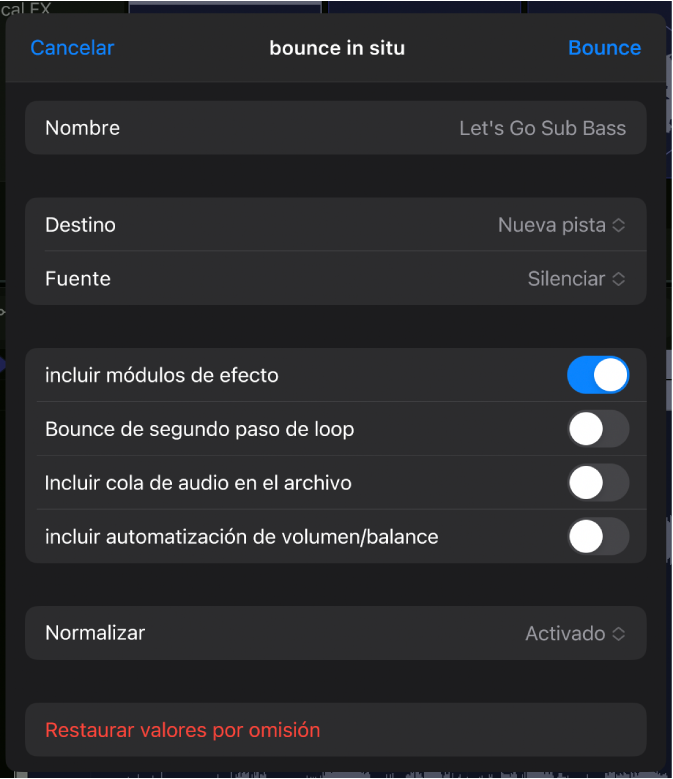
Nombre: Introduce un nombre para la celda de bounce en el campo.
Destino: Indica el tipo de pista donde deseas colocar la celda de bounce. Tienes dos opciones:
Nueva pista: Crea una pista de audio nueva debajo de la pista seleccionada y coloca el archivo bounce en dicha pista.
Pista seleccionada: Coloca la celda de bounce en la pista seleccionada. Esta opción solo está disponible si se ha seleccionado una pista de audio.
Origen: Determina qué pasará con las celdas de origen tras realizar el bounce. Debes elegir una de estas opciones:
Silenciar: Silencia las celdas de origen tras procesar la celda de bounce.
Eliminar: Elimina las celdas de origen de las pistas originales tras procesar el archivo bounce.
Ignorar: No modifica las celdas de origen tras procesar la celda de bounce.
Incluir módulos de efecto: desactiva este parámetro para desactivar todos los módulos de la pista original durante el proceso de bounce.
Bounce del segundo pase del loop: activa este parámetro para incluir un bounce adicional del intervalo del loop en la celda de bounce.
Incluir cola de audio en el archivo: activa este parámetro para seguir el proceso de bounce después del final del intervalo de bounce, incluida la liberación del instrumento y el posible efecto de cola (reverberación, retardo, etc.) hasta que ya no quede señal. De lo contrario, el bounce solo se realizará en el intervalo.
Incluir cola de audio en el pasaje: activa este parámetro para incluir todo el archivo bounce en la celda del bounce. De lo contrario, la celda del bounce solo incluye el intervalo de bounce. Este conmutador solo es visible cuando el conmutador “Incluir cola de audio en el archivo” está activado.
Incluir automatización de volumen/balance: activa este parámetro para que se realice una automatización de volumen y balance durante el proceso de bounce y que su resultado afecte al archivo bounce. En caso contrario, las curvas de automatización de volumen y balance simplemente se copian en la celda del bounce.
Normalizar: elige entre tres estados de normalización del menú:
Activado: la normalización está activada.
Off: la normalización está desactivada.
Solo protección contra sobrecarga: permite la normalización descendente en caso de sobrecargas (niveles superiores a 0 dB, que podrían provocar saturación), pero no aplica la normalización en los niveles inferiores.
Restaurar valores por omisión: toca para configurar todos los parámetros a sus ajustes por omisión.
Toca Bounce para crear un bounce in situ de las celdas seleccionadas.
Nota: Cuando toques Bounce, los ajustes que hayas seleccionado se activarán la siguiente vez que utilices “Bounce de celdas in situ”.